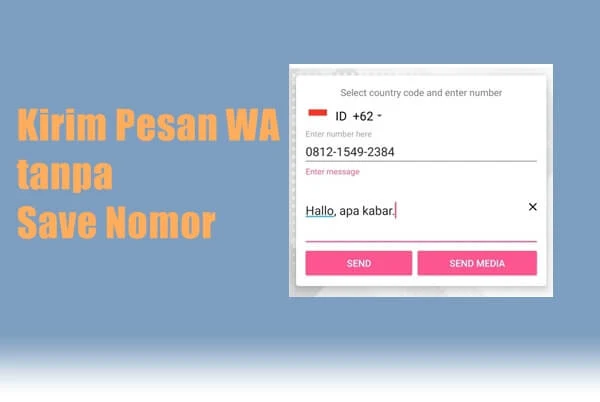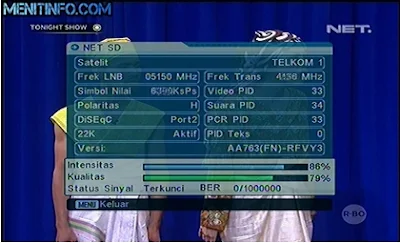Untuk bisa memainkan game ML (Mobile Legends) kita perlu login dahulu dengan akun Moonton pake email dan kemudian bisa dikaitkan lagi dengan beberapa akun, seperti Facebook, VK, dan Google Play Games. Sangat direkomendasikan bagi kamu yang baru menganal game ini lebih baik masuk dengan membuat akun Moonton supaya kalau nanti lupa kata sandi bisa dengan mudah diperbaiki.
Tak sedikit dari mereka, termasuk kami juga sering lupa password ML ketika sudah lama tidak membuka akun. Atau karena memiliki akun banyak dan sering gonta ganti menjadikan salah satu ada yang sampai lupa password.
Tutorial lupa password kali ini untuk akun ML yang sudah dikaitkan dengan akun Moonton. Baiklah supaya kamu tidak kehilangan akun yang sudah memiliki banyak hero op, telah banyak dibeli skin epic, full emblem sangat disayangkan jika sampai hilang begitu saja.
Untuk itu kami akan membantu kalian Bagaimana jika lupa kata sandi atau password ML?
1. Pertama ketika mau login kamu pilih Akun Moonton
2. Setelah masuk ke halaman berikutnya, kita harus memasukkan email dal password, karena lupa maka kita klik tulisan Lupa kata Sandi?
3. Berikutnya silahkan kamu masukkan alamat email terkait akun ML yang lupa password untuk me-Reset dengan kata sandi baru, lalu klik Kirim dan Lanjutkan
4. Setelah itu kita buka gmail dengan alamat email tersebut, karena Moonton telah mengirim pesan khusus untuk kita Reset password
5. Setelah pesan email dibuka segera klik tombol merah dengan tulisan Ganti Sekarang
Berikutnya kamu akan diarahkan ke halaman lain untuk ubah kata sandi, jika sudah tab Konfirmasi.
Nah sampai disitu kita telah berhasil merubah password atau kata sandi akun Mobile Legends yang lupa. Sekarang coba buka game dari awal login dengan kata sandi yang sudah dibuat.
Mungkin itu saja tutorialnya, kami kira sudah cukup dimengerti, semoga bermanfaat.
Baca juga : Cara Hapus Akun Mobile Legends Secara Permanen
Tak sedikit dari mereka, termasuk kami juga sering lupa password ML ketika sudah lama tidak membuka akun. Atau karena memiliki akun banyak dan sering gonta ganti menjadikan salah satu ada yang sampai lupa password.
Tutorial lupa password kali ini untuk akun ML yang sudah dikaitkan dengan akun Moonton. Baiklah supaya kamu tidak kehilangan akun yang sudah memiliki banyak hero op, telah banyak dibeli skin epic, full emblem sangat disayangkan jika sampai hilang begitu saja.
Untuk itu kami akan membantu kalian Bagaimana jika lupa kata sandi atau password ML?
Cara Mengatasi Lupa Password ML
1. Pertama ketika mau login kamu pilih Akun Moonton
2. Setelah masuk ke halaman berikutnya, kita harus memasukkan email dal password, karena lupa maka kita klik tulisan Lupa kata Sandi?
3. Berikutnya silahkan kamu masukkan alamat email terkait akun ML yang lupa password untuk me-Reset dengan kata sandi baru, lalu klik Kirim dan Lanjutkan
4. Setelah itu kita buka gmail dengan alamat email tersebut, karena Moonton telah mengirim pesan khusus untuk kita Reset password
5. Setelah pesan email dibuka segera klik tombol merah dengan tulisan Ganti Sekarang
Berikutnya kamu akan diarahkan ke halaman lain untuk ubah kata sandi, jika sudah tab Konfirmasi.
Nah sampai disitu kita telah berhasil merubah password atau kata sandi akun Mobile Legends yang lupa. Sekarang coba buka game dari awal login dengan kata sandi yang sudah dibuat.
Mungkin itu saja tutorialnya, kami kira sudah cukup dimengerti, semoga bermanfaat.
Baca juga : Cara Hapus Akun Mobile Legends Secara Permanen